矩阵控制键盘T-K5588A-3操作说明
矩阵键盘的使用流程解
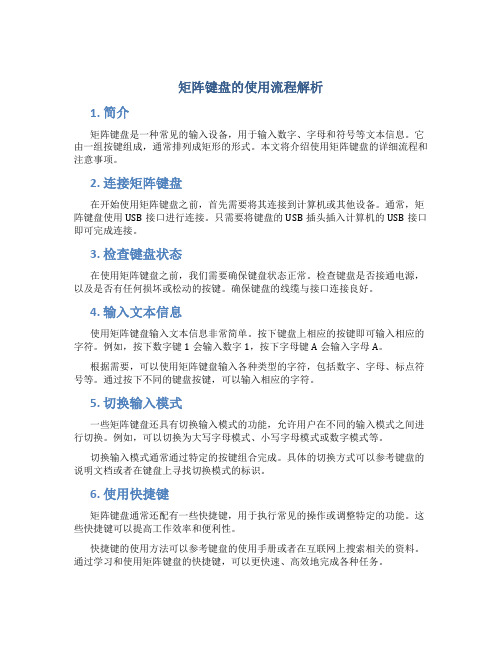
矩阵键盘的使用流程解析1. 简介矩阵键盘是一种常见的输入设备,用于输入数字、字母和符号等文本信息。
它由一组按键组成,通常排列成矩形的形式。
本文将介绍使用矩阵键盘的详细流程和注意事项。
2. 连接矩阵键盘在开始使用矩阵键盘之前,首先需要将其连接到计算机或其他设备。
通常,矩阵键盘使用USB接口进行连接。
只需要将键盘的USB插头插入计算机的USB接口即可完成连接。
3. 检查键盘状态在使用矩阵键盘之前,我们需要确保键盘状态正常。
检查键盘是否接通电源,以及是否有任何损坏或松动的按键。
确保键盘的线缆与接口连接良好。
4. 输入文本信息使用矩阵键盘输入文本信息非常简单。
按下键盘上相应的按键即可输入相应的字符。
例如,按下数字键1会输入数字1,按下字母键A会输入字母A。
根据需要,可以使用矩阵键盘输入各种类型的字符,包括数字、字母、标点符号等。
通过按下不同的键盘按键,可以输入相应的字符。
5. 切换输入模式一些矩阵键盘还具有切换输入模式的功能,允许用户在不同的输入模式之间进行切换。
例如,可以切换为大写字母模式、小写字母模式或数字模式等。
切换输入模式通常通过特定的按键组合完成。
具体的切换方式可以参考键盘的说明文档或者在键盘上寻找切换模式的标识。
6. 使用快捷键矩阵键盘通常还配有一些快捷键,用于执行常见的操作或调整特定的功能。
这些快捷键可以提高工作效率和便利性。
快捷键的使用方法可以参考键盘的使用手册或者在互联网上搜索相关的资料。
通过学习和使用矩阵键盘的快捷键,可以更快速、高效地完成各种任务。
7. 注意事项在使用矩阵键盘时,需要注意以下几点:•键盘操作的力度应适中,避免过重或过轻按键,以免影响操作效果。
•避免在键盘上敲击过快,以免出现漏键或误输入的情况。
•定期清洁键盘,以保持按键的灵敏度和正常的使用寿命。
•在长时间使用键盘时,适当休息并放松手指、手腕和手臂,以防止过度疲劳和不适。
8. 小结本文介绍了矩阵键盘的使用流程,并提供了一些注意事项。
矩阵主控键盘说明书全解

主控键盘( SYSTEM KEYBOARD ) 使用说明书(中文版第一版)注意事项:1. 安装场所远离高温的热源和环境,避免阳光直接照射。
为确保本机的正常散热,应避开通风不良的场所。
为了防止电击和失火,请勿将本机放置于易燃、易爆的场所。
小心轻放本机避免强烈碰撞、振动等,避免安装在会剧烈震动的场所。
避免在过冷、过热的场所间相互搬动本机,以免机器内部产生结露,影响机器的使用寿命。
2. 避免电击和失火切记勿用湿手触摸电源开关和本机。
勿将液体溅落在本机上,以免造成机器内部短路或失火。
勿将其它设备直接放置于本机上部。
安装过程中进行接线或改线时,都应将电源断开,预防触电。
重要提示:为了避免损坏,请勿自动拆开机壳,必须委托有资格有专业维修人员在指定的维修单位进行维修。
清洁装置时,请勿使用强力清洗剂,当有灰尘时用干布擦拭装置。
不得在电源电压过高和过低的场合下使用该本机。
务请通读本使用说明书,以便您掌握如何正确使用本机。
当您读本说明书后,请把它妥善保存好,以备日后参考。
如果需要维修,请在当地与经本公司授权的维修站联系。
环境防护:本机符合国家电磁辐射标准,对人体无电磁辐射伤害。
申明:产品的发行和销售由原始购买者在许可协议条款下使用;未经允许,任何单位和个人不得将该产品全部或部分复制、再生或翻译成其它机器可读形式的电子媒介;本手册若有任何修改恕不另行通知;因软件版本升级而造成的与本手册不符,以软件为准。
目录设备概述 (3)第一部分控制矩阵切换系统 (4)1.1 键盘通电 (4)1.2键盘操作加锁 (4)1.3 键盘操作解锁 (4)1.4 键盘密码设置 (4)1.5选择监视器 (5)1.6选择摄像机 (5)1.7控制解码器 (5)1.8控制智能高速球 (6)1.9操作辅助功能 (7)1.10 系统自由切换 (8)1.11 系统程序切换 (9)1.12系统同步切换 (10)1.13 系统群组切换 (10)1.14报警联动 (10)1.15防区警点 (11)1.16警点状态 (11)1.17声音开关 (11)第二部分控制数字录像机、画面处理器 (11)2.1进入数字录像机、画面处理器模式 (11)2.2退岀数字录像机、画面处理器模式 (11)2.3选择数字录像机、画面处理器 (11)2.4控制数字录像机、画面处理器 (12)第三部分设置连接 (12)3.1 键盘工作模式 (12)3.2 键盘与矩阵主机连接示意图 (14)3.3键盘解码器连接示意图 (15)3.4键盘与小型系统连接示意图 (16)3.5键盘与智能高速球连接示意图 (16)系统控制键盘SYSTEM KEYBOARD设备概述:系统控制键盘是与矩阵切换系统配套使用的一种操作键盘。
矩阵键盘操作使用

一.监控中心主要设备介绍本监控系统由红外中速智能球机,光端机,视频分配器,矩阵,硬盘录像机,液晶监视器,UPS等主要设备组成。
二.开关机开机:总电源-→UPS电源→监视器电源→摄像机电源关机:摄像机电源→监视器电源→UPS电源→总电源三.矩阵键盘操作使用1.选监视器:在键盘上输入监视器编号,按(监视器)键。
(注:监视器编号进门从上到下,从右到左以次为1---8,操作台上为9号监视器)2.选摄像机:在键盘上输入摄像机编号,按(摄像机)键。
(注:摄像机编号在46′大屏幕上从上到下,从左到右依次为1---16)3.上下左右摇动键盘摇杆可实现摄像机在所选定的监视器上下左右移动,旋转键盘摇杆可实现摄像机变倍,聚焦。
四.摄像机在矩阵键盘操作须知1.上电自检智能球上电后,执行上电自检动作。
先执行镜头动作,然后执行水平动作,最后执行垂直动作。
当上电自检动作完成时,显示下图所示开机画面,智能球运行40秒后开机画面消失;用BNC输出时,当上电自检动作完成时,则还显示IP地址和子网掩码,下图所示开机画面,智能球运行40秒后开机画面消失。
⏹镜头动作:镜头拉到最近,又推到最远停下,关闭光圈,待电机动作完成再打开光圈。
⏹水平动作:智能球逆时针旋转,检测到零位后顺时针旋转,经过一小段路程后停下。
⏹垂直动作:智能球最终在垂直45°处停下。
其中,若智能球软地址未使能,则“地址”栏显示当前智能球地址即拨码盘地址;若智能球软地址已使能,则开机时显示智能球软地址。
“通讯模式”栏显示智能球的通讯速率、奇偶校验、数据位、停止位信息,如“2400,N,8,1”表示通讯速率为2400、奇偶校验无、数据位为8位、停止位为1位。
2.特殊功能预置点以下列举本智能球具有特殊功能的预置点:3.屏幕字符提示智能球提供了一系列的屏幕字符提示,以方便操作。
可显示的字符包括镜头倍数、方位角度、报警、时钟及预置点标题。
⏹镜头倍数显示:显示格式为Z XXX,其中XXX为当前镜头倍数。
监控矩阵键盘说明介绍模板之欧阳德创编
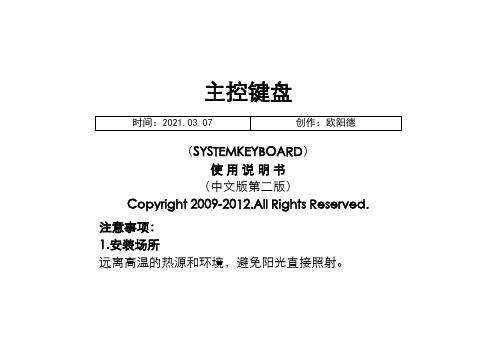
主控键盘(SYSTEMKEYBOARD)使用说明书(中文版第二版)Copyright 2009-2012.All Rights Reserved.注意事项:1.安装场所远离高温的热源和环境,避免阳光直接照射。
为确保本机的正常散热,应避开通风不良的场所。
为了防止电击和失火,请勿将本机放置于易燃、易爆的场所。
小心轻放本机避免强烈碰撞、振动等,避免安装在会剧烈震动的场所。
避免在过冷、过热的场所间相互搬动本机,以免机器内部产生结露,影响机器的使用寿命。
2.避免电击和失火切记勿用湿手触摸电源开关和本机。
勿将液体溅落在本机上,以免造成机器内部短路或失欧阳德创编 2021.03.07火。
勿将其它设备直接放置于本机上部。
安装过程中进行接线或改线时,都应将电源断开,预防触电。
重要提示:为了避免损坏,请勿自动拆开机壳,必须委托有资格有专业维修人员在指定的维修单位进行维修。
清洁装置时,请勿使用强力清洗剂,当有灰尘时用干布擦拭装置。
不得在电源电压过高和过低的场合下使用该本机。
欧阳德创编 2021.03.07务请通读本使用说明书,以便您掌握如何正确使用本机。
当您读本说明书后,请把它妥善保存好,以备日后参考。
如果需要维修,请在当地与经本公司授权的维修站联系。
环境防护:本机符合国家电磁辐射标准,对人体无电磁辐射伤害。
申明:产品的发行和销售由原始购买者在许可协议条款下使用;欧阳德创编 2021.03.07未经允许,任何单位和个人不得将该产品全部或部分复制、再生或翻译成其它机器可读形式的电子媒介;本手册若有任何修改恕不另行通知;因软件版本升级而造成的与本手册不符,以软件为准。
目录设备概述..............................................................................3第一部分控制矩阵切换系统 (4)欧阳德创编 2021.03.071.1键盘通电........................................................................4 1.2键盘操作加锁 (4)1.3键盘操作解锁 (4)1.4键盘密码设置 (4)1.5选择监视器…………………………………………………………欧阳德创编 2021.03.07...5 1.6选择摄像机.....................................................................5 1.7控制解码器.....................................................................5 1.8控制智能高速球 (6)1.9操作辅助功能 (7)欧阳德创编 2021.03.071.10系统自由切换 (8)1.11系统程序切换 (9)1.12系统同步切换 (10)1.13系统群组切换 (10)1.14报警联动……………………………………………………………10欧阳德创编 2021.03.071.15防区警点.....................................................................11 1.16警点状态.....................................................................11 1.17声音开关.....................................................................11第二部分控制数字录像机、画面处理器 (11)欧阳德创编 2021.03.072.1进入数字录像机、画面处理器模式 (11)2.2退出数字录像机、画面处理器模式 (11)2.3选择数字录像机、画面处理器 (11)2.4控制数字录像机、画面处理器 (12)第三部分设置连接 (12)3.1键盘工作模欧阳德创编 2021.03.07式 (12)3.2键盘与矩阵主机连接示意图 (14)3.3键盘解码器连接示意图 (15)3.4键盘与小型系统连接示意图 (16)3.5键盘与智能高速球连接示意图 (16)欧阳德创编 2021.03.07系统控制键盘是与矩阵切换系统配套使用的一种操作键盘。
矩阵键盘操作说明

矩阵键盘操作说明一、系统复位1按数字键0后,按MON键2输入99后,按NEXT键二、键盘视频选择首先是监视器选择然后是摄像机选择1、按键盘上的CLEAR键,清除键盘数字输入ENTER区中的数字显示2、输入所选择的监视器号,该数字在键盘数字输入ENTER区中显示3、按MON键,该监视器号在键盘监视器MONITOR区中显示4、同时系统主机将返回该监视器对应的图像号,在键盘的摄像机CAMERA区中显示。
5、输入选择的摄像机号,该数字在键盘数字输入ENTER区中显示6、按CAM键7、系统主机将返回该图像号,在键盘的摄像机CAMERA区中显示则选择的图像再选择的监视器上显示三、图像区域切换在指定的监视器上运行一个指定区域的图像切换,该功能可以在任何一个监视上浏览切换所有的图像操作步骤如下:1、按键盘上CLERA键,清除数字输入ENTER区中的数字显示2、输入所选择的监视器号,该数字在键盘数字输入ENTER区中显示3、按MON键,该监视器号在键盘监视器MONITOR区中显示4、输入区域切换中的开始图像号5、按ON键,确认开始区域的开始图像6、输入区域切换中的结束图像号7按OFF键确定区域切换的结束图像完成后则该监视器开始区域切换依次按照设定的图像号进行切换如要添加一个图像到切换序列中则:1和设置区域切换的步骤一样重复1-3步,选择一个监视器,该监视必须已存在一个切换队列2、输入所希望添加的摄像机图像好,该摄像机图像号必须在系统的最大允许摄像机图像号的范围内3、按组合键ENTER-ON,ENTER键必须在前面,确定添加的图像。
如要在切换队列中删除一个图像:1、和设置区域切换的步骤一样重复1-3步,选择一个监视器,该监视必须已存在一个切换队列2输入所希望添加的摄像机图像好,该摄像机图像号必须在这个序列切换范围内。
3、按组合键ENTER-OFF,ENTER必须在前面,确认删除图像。
四、报警设置单布防针对需要布防的防区一个一个的布防,防区布防后,根据监视器与防区触点权限表,自动将该防区分配到与之对应的监视器上。
矩阵切换器使用说明书
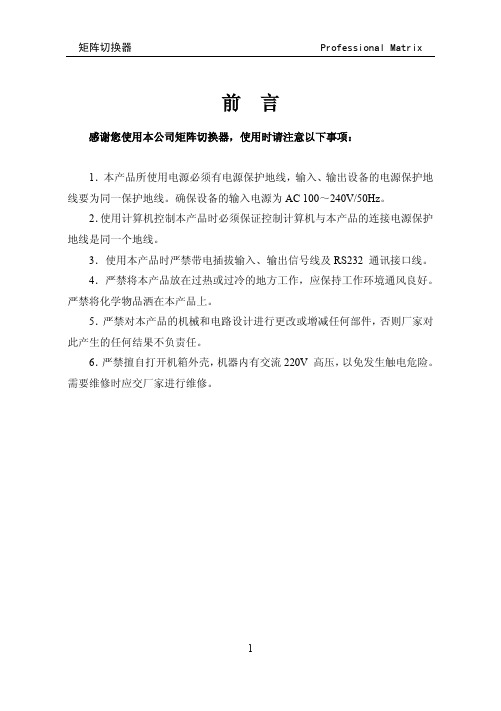
矩阵切换器
Professional Matrix
前言
感谢您使用本公司矩阵切换器,使用时请注意以下事项:
1.本产品所使用电源必须有电源保护地线,输入、输出设备的电源保护地 线要为同一保护地线。确保设备的输入电源为 AC 100~240V/50Hz。
2.使用计算机控制本产品时必须保证控制计算机与本产品的连接电源保护 地线是同一个地线。
1
矩阵切换器
目录
Professional Matrix
前 言....................................................................................................................... 1 目 录....................................................................................................................... 2 一、清单、外形及安装说明 ................................................................................... 4
7
矩阵切换器
矩阵键盘说明(简单)
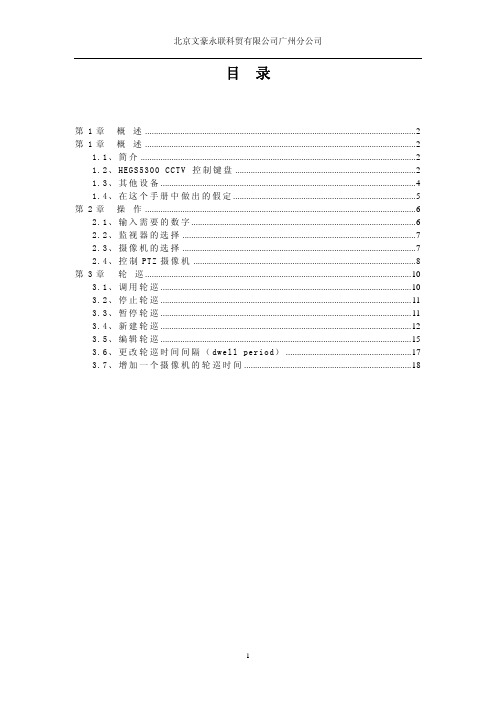
用按
。
如 果 可 能 的 选 择 小 于 10( 比 如 0― ― 9)时 ,按 一 个 数 字 就 是 作 出
1
北京文豪永联科贸有限公司广州分公司
第1章 概 述
1.1、简介
MAX-1000闭路电视 (CCTV) 管理系统实际上是一台控制视频切 换矩阵系统的计算机。 操作员可以通过 CCTV 键盘把不同的摄像机 图 像 切 换 在 不 同 的 监 视 器 上 显 示 ,操 作 员 也 可 以 通 过 CCTV 键 盘 上 的 操 纵 杆 和 其 它 键 对 有 上 、下 、左 、右 、镜 头 控 制 功 能 的 摄 像 机 进 行 遥控。
3
北京文豪永联科贸有限公司广州分公司
◆ 键盘地址– 合法的键盘地址是从1 到 99. (缺省的键盘地址是 1)。 ◆ 通讯波特率– 19 K2 或 9600. (缺省值为19 K2。 数据位为7,1 个 停 止 位 ,偶 校 验 )。 ◆ 操纵杆速度范围–这个操纵杆有2种控制云台水平、上下的速度。 缺省值是从0到 5的速度 (0代表停止,5代表最快) 。 可供选择的 是 从 0到 26的 速 度 , 和 上 面 一 样 , 0代 表 停 止 , 速 度 却 是 从 A( 最 慢 ) 到 Z( 最 快 ) 。 速 度 Z相 当 于 默 认 的 速 度 5, 也 就 是 操 纵 杆 达 到 它 的 最 大 的 水 平 或 上 下 位 置 时 产 生 的 。 这 个 特 点 只 有 在 MAX1000系 统 4.27或 以后的版本中才能体现出来。
CCTV 系 统 以 外 的 设 备 也 可 以 通 过 辅 助 控 制 输 出 电 路 来 控 制 。例 如:电子门锁或者电子大门都可以直接利用 CCTV 键盘进行控制。 MAX-1000® 闭路电视管理系统的设计能够用来满足不同需要的各方 面的运用。
矩阵键盘的使用流程
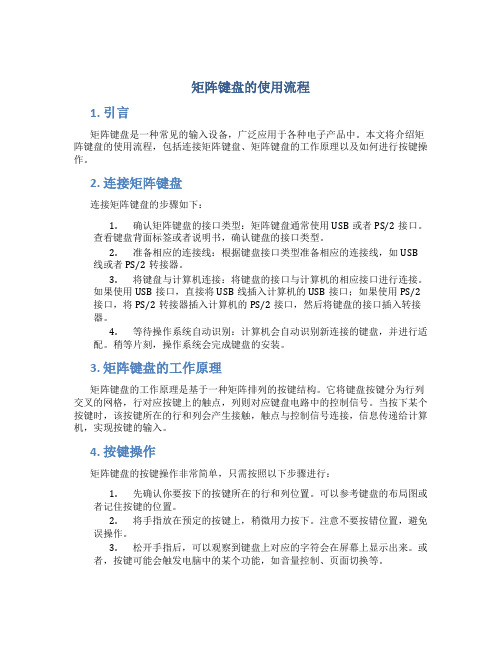
矩阵键盘的使用流程1. 引言矩阵键盘是一种常见的输入设备,广泛应用于各种电子产品中。
本文将介绍矩阵键盘的使用流程,包括连接矩阵键盘、矩阵键盘的工作原理以及如何进行按键操作。
2. 连接矩阵键盘连接矩阵键盘的步骤如下:1.确认矩阵键盘的接口类型:矩阵键盘通常使用USB或者PS/2接口。
查看键盘背面标签或者说明书,确认键盘的接口类型。
2.准备相应的连接线:根据键盘接口类型准备相应的连接线,如USB线或者PS/2转接器。
3.将键盘与计算机连接:将键盘的接口与计算机的相应接口进行连接。
如果使用USB接口,直接将USB线插入计算机的USB接口;如果使用PS/2接口,将PS/2转接器插入计算机的PS/2接口,然后将键盘的接口插入转接器。
4.等待操作系统自动识别:计算机会自动识别新连接的键盘,并进行适配。
稍等片刻,操作系统会完成键盘的安装。
3. 矩阵键盘的工作原理矩阵键盘的工作原理是基于一种矩阵排列的按键结构。
它将键盘按键分为行列交叉的网格,行对应按键上的触点,列则对应键盘电路中的控制信号。
当按下某个按键时,该按键所在的行和列会产生接触,触点与控制信号连接,信息传递给计算机,实现按键的输入。
4. 按键操作矩阵键盘的按键操作非常简单,只需按照以下步骤进行:1.先确认你要按下的按键所在的行和列位置。
可以参考键盘的布局图或者记住按键的位置。
2.将手指放在预定的按键上,稍微用力按下。
注意不要按错位置,避免误操作。
3.松开手指后,可以观察到键盘上对应的字符会在屏幕上显示出来。
或者,按键可能会触发电脑中的某个功能,如音量控制、页面切换等。
5. 常见问题及解决方法在使用矩阵键盘过程中,可能会遇到一些问题。
以下是一些常见问题及其解决方法:1.按键无法正常输入字符:检查键盘连接是否松动,重新连接键盘,或者尝试使用其他USB接口或者PS/2转接器进行连接。
2.按键反应迟缓:可能是键盘连接出现问题,重新连接一次或者更换连接线尝试,或者检查计算机的处理器负载情况。
- 1、下载文档前请自行甄别文档内容的完整性,平台不提供额外的编辑、内容补充、找答案等附加服务。
- 2、"仅部分预览"的文档,不可在线预览部分如存在完整性等问题,可反馈申请退款(可完整预览的文档不适用该条件!)。
- 3、如文档侵犯您的权益,请联系客服反馈,我们会尽快为您处理(人工客服工作时间:9:00-18:30)。
矩阵控制键盘操作说明键盘概述控制器是智能电视监控系统中的控制键盘,也是个监控系统中人机对话的主要设备。
可作为主控键盘,也可作为分控键盘使用。
对整个监控系统中的每个单机进行控制。
键盘功能1.中文/英文液晶屏显示2.比例操纵杆(二维、三维可选)可全方位控制云台,三维比例操纵杆可控制摄像机的变倍3.摄像机可控制光圈开光、聚集远近、变倍大小4.室外云台的防护罩可除尘和除霜5.控制矩阵的切换、序切、群组切换、菜单操作等6.控制高速球的各种功能,如预置点参数、巡视组、看守卫设置、菜单操作等7.对报警设备进行布/撤防及报警联动控制8.控制各种协议的云台、解码器、辅助开头设置、自动扫描、自动面扫及角度设定9.在菜单中设置各项功能10.键盘锁定可避免各种误操作,安全性高11.内置蜂鸣器桌面上直接听到声音,可判断操作是否有效技术参数1.控制模式主控、分控2.可接入分控数16个3.可接入报警模块数239个4.最大报警器地址1024个5.最大可控制摄像机数量1024个6.最大可控制监视器数量 64个7.最大可控制解码器数量 1024个8.电源 AC/DC9V(最低500mA的电源)9.功率 5W10.通讯协议Matri、PEL-D、PEL-P、VinPD11.通讯波特率1200 Bit/S,2400 Bit/S,4800 Bit/S ,9600Bit/S,Start bit1,Data bit8,Stop bit1接线盒的脚定义键盘按键说明lris Open 光圈开Focus Far 聚焦远 Focus Near 聚焦近Zoom Tele 变倍大Zoom Wide 变倍小DVR 设备操作 DVR功能键 Shift 用户登入Login 退出键Exit 输入数字77报警点布防Enabl报警记录查询List进入键盘主菜单MENU启动功能F1/ON 关闭功能F2/OFF液晶显示区1.蜂鸣声提示说明2.1 “嘀”一声,表示有按键操作。
2.2 “嘀,嘀,嘀”三声,表示本次操作错误或无效。
2.3 “嘀嘀嘀…”连续发声,表示有报警发生。
2.报警显示提示当系统有报警时,液晶显示如下: ALARM=> No:addr areaNN= DDDD ZZZZ其中:NN 表示第几个报警序号,ZZZZ 表示报警区号,DDDD 表示报警地址。
当系统多点报警时,报警号NN ,报警区号ZZZZ,报警地址DDDD ,循环显示报警点号。
(注:最多可循环显示10个报警点) 3.常规显示键盘上电后的启动界面就是常规操作,在常规操作时,LCD 显示如下:1.输出通道号: 输入1-99的数字,按MON 键选择监视器号。
2.视频切换: 输入视频输入编号(1-1024),按CAM 键切换矩阵。
3.组群切换: 输入群组编号(1-16),按GRP 键矩阵组群切换。
4.序切: 输入序切编号(1-99),按SEQ 键矩阵序切。
5.序切停: 输入序切编号(1-99),按Shift+SEQ 键矩阵序切。
键盘基本提示选择上一项菜单 设置云台扫描 角度1Pan_A 调预置点启动巡视组选择下一项菜单输入数字99输入数字44输入数字55 输入数字66 输入数字11 输入数字22 输入数字33清零输入内容Clear输入数字0确认键Enter组群切换GRP 输出通道号MON区域键AREA 视频切换CAM矩阵向后切换Next序切SEQ 设置云台扫描 角度2 Pan_B MON CAM DATA 01 0001 0000键盘对矩阵的基本操作6.切换下一路视频: 按NEXT键矩阵切换下一路。
7.切换上一路视频: 按Shift+NEXT键矩阵切换上一路。
键盘对高速球的基本操作1.设预置点:输入预置点号(1-128),按Shift+CALL键设置球机预置点。
2.调预置点:输入预置点号(1-128),按CALL键调球机预置点。
3.删除预置点:输入预置点号(1-128),按MPX键删除球机预置点。
(注:CAM栏数据为球机地址,DATA栏数据为预置点号)4.设置云台两点扫描角度1:输入扫描滞留时间(1-60),按Pan_A键设置扫描起点。
(注:CAM栏数据为球机地址,DATA栏数据为扫描滞留时间)5.设置云台两点扫描角度2:输入扫描滞留时间(1-60),按Pan_B键设置扫描终点。
(注:CAM栏数据为球机地址,DATA栏数据为扫描终点)6.自动线扫启(两点扫描):输入扫描速度(1-64),按Auto键。
7.面扫启(360度扫描):输入扫描速度(1-64),按Shift+Auto键。
(注:CAM栏数据为球机地址,DATA栏数据为扫描速度)8.启动巡视组:输入巡视组号(1-8),按Scan键启动巡视组。
9.启动往复扫描:输入巡视组号(1-8),按Shift+Scan键启动往复扫描。
(注:CAM栏数据为球机地址,DATA栏数据为巡视组号)报警布防、查询及消警的操作在常规操作时:1.报警布防:输入报警点号(0-1024),按Enable键对此报警点进行布防。
2.报警撤防:输入报警点号(0-1024),按Shift+Enable键对此报警点进行撤防。
3.报警查询:输入报警点号(0-1024),按ACK键查询报警点布/撤防状态,“DATA”栏布防时显示“A ON”,撤防时显示“AOFF”。
4.报警消警:当系统有报警时,按Shift+Clear键对报警设备进行消警。
其它设备的操作1.在常规操作时,进入键盘编程及特殊功能菜单,操作如下2.进入键盘编程菜单:按MENU键进入键盘编程菜单。
3.进入DVR菜单:按DVR键进入DVR菜单,对DVR设备进行操作。
(3) 进入报警记录查询菜单:按List键进入报警记录查询菜单。
(4)进入用户管理菜单:按Login键进入用户管理菜单。
2.DVR菜单在常规操作时,按“DVR”键进入DVR菜单,此时可对DVR设备进行操作。
键盘显示如下:第一行:POS-WATCH DVR第二行:ID:XXXX →DVR地址 DATA:XXXX →输入数据再按“DVR”键则退出DVR菜单,返回到常规操作状态。
3.报警记录查询菜单在常规操作时,按“List”键进入报警记录查询菜单,此时1)Speed dome setupNumber:0001 LCD 显示如下:第一行:ALARM LIST:addr area第二行:NN=YYYY ZZZZ →NN 为第几号记录(可记录10条),YYYY 为报警地址, ZZZZ表示报警区号,4.用户管理菜单在常规操作时,按“Login ”键进入用户管理菜单,此时LCD显示如下:输入用户密码按“Enter ” 键锁定键盘或解锁键盘。
(密码为6688) 5.操纵杆控制把操纵杆往不同方向偏时,云台相对应操纵杆的方向运动。
当操作变速云台时,操纵杆偏离中心越大时,云台速度越快。
(三维摇杆)把操纵杆中间圆柱往顺时针方向拧时摄像机镜头变倍大,往逆时针方向时摄像机镜头变倍小。
注:当“DATA ”栏非“0”时,“DATA ”数据就是解码器地址当“DATA ”栏等于“0”时,“CAM ”栏数据就是解码器地址 6.镜头控制按下镜头动作键不放直到达到所需效果时放开。
操作:在常规操作时,按“MENU ”键进入键盘主菜单(包括高速球设置菜单、键盘设置菜单、辅助开关设置(雨刷)、辅助开关设置(加热)、辅助开关1设置、辅助开关2设置、矩阵菜单操作、操纵杆设置),此时可按“MPX ”键上翻菜单或按“Auto ”键下翻菜单。
1.高速球设置菜单按“MPX”键或按“Auto ”键直至LCD 显示如下:→高速球地址操作:输入需设置的高速球地址码(0-1024),按“Enter ”键进入高速球设置子菜单。
键盘主菜单1.Position:000Speed:00 Time:002.Add Pre_position Group Number:0 Add : 5.Dome MenuPress enter to menu(1)高速球预置点参数设置按“MPX”键或按“Auto ”键直至LCD 显示如下:→预置点(128个预置点)操作:按“F1/ON ”移动光标,当光标移到Position:000位置时,输入预置点号(1-128),再按“Enter ”键选择要设的预置点,此时就可设置当前所选的预置点的速度和滞留时间。
按“F1/ON ”移动光标至Speed:00位置,输入速度值(1-64),再按“Enter ”键设置到预置点的速度。
按“F1/ON ”移动光标至Time:00位置,输入滞留时间(1-60),再按“Enter ”键设置预置点的滞留时间。
按“F1/ON ”移动光标设置另一个预置点。
⇦ 按“Exit ”键退出高速球子菜单回到设置菜单(2)巡视组设置按“MPX”键或按“Auto ”键直至LCD 显示如下:→巡视组号操作:输入巡视组号(1-8),按“Enter ”键选择, LCD 显示如下:操作:输入预置点(1-128),按“Enter ”键加预置点,最多可加16个预置点,按“F1/ON ”加预置点结束。
按“Exit ”键退到设置巡视组菜单,重新输入数字设置另外一组巡视组。
⇦ 按“Exit ”键退出高速球子菜单回到设置菜单(3)守卫设置按“MPX”键或按“Auto ”键直至LCD 显示如下:操作:操作操纵杆,把云台移至所需要的看守卫点,按“Enter ”键设置这点为看守卫点。
⇦ 按“Exit ”键退出高速球子菜单回到设置菜单(4)看守卫参数设置按“MPX”键或按“Auto ”键直至LCD 显示如下:操作:输入看守卫时间(1-240),再按“Enter ”键设置看守卫时间,按“F1/ON ”设置看守卫开,按“F2/OFF ”设置看守卫关。
(第8组巡视组为看守卫巡视点)⇦ 按“Exit ”键退出高速球子菜单回到设置菜单(5)高速球菜单操作按“MPX”键或按“Auto ”键直至LCD 显示如下:看守卫时间 /关5.Dome Menudata:0001 2)Keyboard setup 操作:按“Enter ”键进入高速球菜单,LCD 显示如下: →输入数据,操作:⇦ Exit ”键退到主菜单。
2.键盘设置菜单按“MPX”键或按“Auto ”键直至LCD 显示如下:操作:按“Enter ”键进入键盘设置子菜单。
(1)键盘ID 设置按“MPX”键或按“Auto ”键直至LCD 显示如下:操作:输入0-16的任意的数字,按“Enter ”键设置键盘ID 。
注:0为主控,1-16为分控,当控制台只有一台键盘时,键盘必须设为主控。
⇦ 按“Exit ”键退出键盘子菜单回到设置菜单 (2)键盘波特率设置按“MPX”键或按“Auto ”键直至LCD 显示如下:操作:输入1200/2400/4800/9600数字,按“Enter ”键设置键盘波特率。
